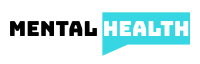38 rakendust ja lisandmoodulit, mis muutsid minu tootlikkust
Rakendused võivad tähelepanupuudulikkuse häirega inimeste aju kergesti üle ujutada ja neid üle stimuleerida (ADHD või ADD). Aastate jooksul olen isiklikult alla laadinud ligi 1000 rakendust - ja õppinud palju tõest tootlikkus tee peal. Siin on rakendused, mis on leidnud minu tööriistakastist püsiva koha - ning ka selle, miks olete „täiusliku rakenduse” otsimisel ilmselt liiga raske.
Millised on rakenduste limiidid?
Rakendused pole hõbekuulid. Pole ühtegi rakendust, mis lahendaks meie väljakutsed. Kuid on saite, näiteks Kui see, siis see ja Zapier mis võib lisada foto Dropboxi kausta, kui keegi mind Facebookis sildistab. Rakendused teevad maagilisi asju, kuid iga rakendus, tööriist ja kalender nõuab, et me sellega tegeleksime. Ülesannete loendi rakendused muudavad ideede jäädvustamise ja oma perekonna või meeskonnaga jagamise lihtsaks. Saate üksusi ümber korraldada, veergudesse paigutada, neid värvikoodida, pilte lisada ja saata neile teile meilisõnumeid või tekstsõnumeid. Kuid ükski ülesandeloendi rakendus ei tee seda ülesannet teie jaoks.
Kui soovite oma tootlikkust tõsta, kulutage iga päeva alguses oma päeva kavandamiseks vähemalt viis minutit. Vaadake ja värskendage oma kava kogu päeva jooksul viis korda. Pole tähtis, millist tööriista te kasutate. Võite kasutada paberit, täpppäevikut, kuiva kustutamise tahvlit või rakendust. Kavatsuste kavandamine ja ülevaatamine aitab alati hiljem aega kokku hoida.
Isegi kui peame tegema midagi, mis pole kiireloomuline, peame selle ülesande nüüd kinni võtma. Kui soovite rohkem saavutada, vaadake oma loendit kogu päeva jooksul üle. Peame leppima tõsiasjaga, et võitleme CRS-iga - Can’t Not Stuff. Kui selle faktiga nõustume, saame luua oma plaanide ülevaatamiseks tegevuskava.
Vaatan oma kalendrit ja ülesandeloendit sõna otseses mõttes 30 korda päevas. Minu kalender jääb ühel mu arvutiekraanil avatuks. Kas soovite oma kalendri jaoks täiendavat ekraani? Kas teil on tahvelarvuti? Hankige rakendus Duett. See võimaldab teil muuta tahvelarvuti või nutitelefoni teiseks või kolmandaks ekraaniks. Mul on neli väljapanekut.
[Teil on aega raisata. Need rakendused võivad aidata.]
Kas teil on kasutamata telerit? Võimalik, et saate selle ka monitoriks muuta. Te vajate spetsiaalset kaablit. Google'i oma telerimudel ja arvutimudel terminiga „teine monitor“. (Kui teil on lapsi, küsige neilt.)
Millised rakendused sobivad kõige paremini ülesandeloendi haldamiseks?
To-do list -rakenduste puhul on palju võimalusi. Hea ja võib-olla ka halb uudis on see, et saate kasutada nii palju kui soovite. Kui soovite, vahetage iga nädal või iga päev oma igapäevaseid ülesandeid. Kui soovite segada, kus elab teie päeva või nädala ülesandeloend, siis otsige seda. Ma teen.
Kuna töötan meeskonnaga, mis nõuab ülesannete jagamist ja delegeerimist, siis kasutan Asana. Olen seda juba üle aasta kasutanud. Ma ei armasta seda, kuid see töötab piisavalt hästi. Asana abil saate oma projekte seadistada kahel viisil - päisteloendina või tahvliteks, mida mõnikord nimetatakse KanBani tahvliteks. Mulle meeldivad lauad, kuna need on visuaalsemad. Mulle meeldib ka see, et saan lisada tahvlile foto ja mul on ülesanne olemas rohkem kui ühes projektis korraga. Kui täidan selle ühes kohas, kajastub see teistes kohtades.
Mul on Asanas mitu erinevat projektitahvlit ning suurema osa oma igapäevasest / nädalas / kuus / kvartali- ja aastaplaanist teen ka tahvlitel. Minu projektidel on igas rubriigis aastaarv ja igas veerus on järgmine päis: “Täna”, “Sel nädalal” „Järgmine nädal”, „see kuu”, „järgmine kuu” ja „see kvartal”. Mõelge mõlemas veerus olevatele kaupadele paindlikult. Liigun asju kogu aeg edasi-tagasi. Selle seadistuse abil näen puid ja metsa korraga. Ja nagu ka minu kalendris, vaatan ja värskendan Asanat mitu korda päevas.
[Nagu teie aju personaaltreener]
Teine tööriist, sarnane Asanaga, on Trello, mis võimaldab tahvlitel liidestada. Need liidesed on nagu digitaalsed märkmikud, mida saate veergude vahel teisaldada. Kummagiga ei saa valesti minna. Pidage siiski meeles, et peate selle ülesande täitma.
Millised kalendrirakendused toimivad ADHD aju jaoks?
Pole tähtis, kas teie kalender on veebis või paberkandjal. Oluline on see, et kasutate seda, võtate selle endaga kaasa ja vaatate seda iga päev. Hoidke seda ja hoidke seda lahti. Teie kalender on teie sõber.
Olen võrgukalendri energiakasutaja. Kasutan iCali, mis räägib Google'i kalendriga, minu naise iCaliga ja veebipõhiste kohtumiste ajakavaga, AjakavaKord. Oma iMacis kasutan iCalit, kuid kasutan iCalisse imporditud Google'i kalendreid. Ma kasutan oma iPhone'is ja tahvelarvutites Kalendrid 5.
Nii nagu ma ei soovitaks laupäeva teha New York Times ristsõna, pastakas, kirjutaksin paberkalendrisse pliiatsiga. Meie kalender ja ülesandeloendid pakuvad meile paindlikkust. Keegi ei jõua oma ülesannete nimekirjas kõike ära teha. Kui loetlete midagi, kuid sellega ei õnnestu hakkama, leidke kalendrist selle jaoks mõni muu aeg.
Kuidas süsteemide seadistamine teie tootlikkust saaks parandada?
Suur õppetund, mille olen tootlikkuse nohikuna õppinud, on tulnud raamatutest, nt Viige eesmärk edasi, E-müütja ÜKS asi. Õppisin süstematiseerimise väärtust ja jõudu. Kui ühele meilisõnumile vastamiseks kulub viis minutit ja ma vastan iga päev 10 e-kirjale, on parem veeta kaks tundi otse e-kirjaga vastamisele, kui saan seda süstematiseerida. Minu lemmikvahend selliste asjade jaoks on Tekst laiendaja. See võimaldab teil luua oma otseteekoodi ja selle sisestamisel laieneb see suuremaks tekstistringiks. Saate luua malle tühikute täitmise, rippmenüüde ja muu sellisega. Õppimiskõver on natuke olemas, kuid minu kasutaja statistika kohaselt olen säästnud 40 töötundi.
Parimad e-posti abil taltsutatavad rakendused
Teie e-posti postkast sisaldab teiste inimeste prioriteetide loendit. Öelda, et mulle e-kirjad ei meeldi, on alahinnatud. Me saame sellest liiga palju. Nii palju kui mulle telefon ei meeldi, oleks ajatõhususe seisukohast paljudel meilidel, millele saadame või millele vastame, telefonis kiiremini hakkama.
Valige e-kirjade kontrollimiseks, töötlemiseks ja neile vastamiseks aeg. Ärge tehke seda esimest asja hommikul. Lülitage oma aju huvides välja oma e-posti teatised. Kui teie ülemus nõuab, et te neid hoiaksite, võib-olla tasub sellest rääkida.
Te ei soovi olulistest meilidest ilma jääda, seega seadke meilifiltrid. E-posti filtrid aitavad teil tuvastada prioriteetseid e-kirju, samuti infolehti, rämpsposti ja vähem olulisi e-kirju. Ma ei hakka siin seda selgitama, aga seal on väike veebisait nimega Youtube see võib teile näidata kuidas. Otsige e-posti filtreid ja oma e-posti pakkujat (Gmail / Yahoo / Outlook) ning leiate videod, kuidas seda teha. Mees nimega Steve Dotto tal on palju suurepäraseid tehnilisi videoid.
Veel üks tööriist e-posti käitlemiseks on nn unroll.me. Rakendus koondab kõik teie tellitud e-posti infolehed igapäevaseks või nädalaks. See võimaldab teil ka loobuda meilidest, mida te enam ei soovi.
Viimane e-posti tööriist on Gmaili jaoks. Seda nimetatakse Postkast. Saate e-kirja edasi lükata ja kuvada see aja või asukoha järgi uuesti postkasti ülaosas. Kui näen, et sain olulise meili, millele pean oma kabinetti jõudes vastama, siis torgan selle asukoha põhjal edasi. Seda teevad ka teised rakendused, nii et kui te pole Gmaili kasutaja, logige sisse oma rakenduste poodi ja vaadake, kas teie e-posti pakkujal on see funktsioon. See on tõeline abi e-posti žongleerijatele.
Milliseid rakendusi e-kirju jagatakse, salvestatakse ja salvestatakse?
Dropbox muudab failide salvestamise, jagamise ja salvestamise lihtsaks ning nad käivitasid uue funktsiooni Smart Sync. Kõik teie failid kuvatakse justkui teie arvutis, kuid nad elavad tegelikult pilves. Sellest on abi, kui teil on rohkem kui kaks terabaiti faile ja töötate mitme arvutiga.
Ma tean inimesi, kes kasutavad viit erinevat tasuta pilveprogrammi, kuna nad ei taha failide talletamise eest maksta. Kui saate seda teha, on teil rohkem jõudu. Kuid ma pole veel kohtunud ADHD-ga inimesega, kes saaks jälgida, mis kuhu läheb.
Kas rakendused saavad minu kirjutamist paremaks muuta?
Mu poeg on kuueaastane. Ta on väga andekas ja hämmastav kirjamees. Ta ei saa seda minult. Grammatika on veebipistik, mis aitab õigekirja ja grammatika kasutamisel võrgus kirjutades. Kui ajate segamini „siis” sõnaga „kui”, ütleb Grammarly teile. Kui vajate koma või kasutate ühte asjatult, näeb ka Grammarly seda.
Rakendused, mis aitavad teil ülesandel püsida
Ma ei plaaninud kõrvaklappidest kirjutada, kuid mõeldes, millisest tehnoloogiast ma sõltun, otsustasin selle kaasata. Enne ostsin oma Bose QuietComfort 35 mürasummutavad kõrvaklapid, Olin terve aasta kõrvaklappe ostnud. Vaatasin neid 400-dollarise hinnasildiga kõrvaklappe luksusena, kuigi kannan neid suurema osa päevast. Kasutan neid taskuhäälingu jaoks ja oma võrgutreenerigruppide jaoks. Ma ei teadnud, kui palju need kõrvaklapid kõrvaldavad kuulmishäireid. Kas teate ütlust: “kunagi luksus, nüüd vajadus”? Minu Bose'i kõrvaklapid on sellest saanud. Kui need kaotsi läheksid või katki läheks, ei mõtleks ma nende asendamisele kaks korda.
Millised rakendused saavad ADHD aju värskendada?
Minu jaoks ettenähtud ajal magamaminek on olnud elukestev võitlus. Liiga hilja magamamineku probleem ilmneb siis, kui see äratus kustub. Kui oleme häire väljalülitamise ajal sügavas uneajas, oleme päeva esimesed paar tundi uhked. Me läbime päeva aju udus ja kui tahame õhtuks tuule alla kerkida, ärkab meie aju ja tsükkel jätkub.
Ma nimetan seda ADHD-produktiivsuse unetsükliks: jääme töö lõpetamiseks hiljaks, nii et oleme väsinud ja meil on järgmisel päeval keskendumisraskusi, mistõttu jääme töö lõpetamiseks hiljaks.
Unetsükkel Rakendus annab meile võimaluse selle mustri katkestamiseks. Rakendus määrab meie une kvaliteedi nutitelefoni sees oleva kiirendusmõõturi abil. Arukas häirefunktsioon äratab teid unefaasi põhjal. Kui peate ärkama kell 7 hommikul, ärkab unetsükkel teid 20–30-minutise akna jooksul, arvestades teie kõige kergemat unefaasi. Olen seda rakendust kasutanud kolm aastat ja ma armastan seda.
Kuidas ma saan olla õigel ajal koosolekutel?
Järgmine koosolek Mac OS jaoks on väike vidin, mis asub ekraani paremas ülanurgas kella ja WiFi riba lähedal. See annab teile teada, kui kaua on teil järgmise kohtumiseni. See sünkroonitakse Google'i kalendri ja iCaliga. Kui teie kohtumine algab kahe minutiga, annab see teile teada, et teie kohtumine on nüüd käes, millest on palju abi. Saate teatised oma arvutis välja lülitada ja jätta oma järgmise koosoleku tegemata.
Armastan tehnoloogiat, produktiivsust ja uute asjade õppimist. Ajendatud, uudishimuliku ja kasvule mõtleva inimesena, kellel on ADHD ja kes on õppinud tagasisides nägema ebaõnnestumist, võin öelda järgmist: tee suurepärase elu juurde pole kerge. Pole ühtegi rakendust, mis saaks meie ADHD ajusid ümber kerida. Kuid kui me jääme uudishimulikuks, tunneme enda suhtes kaastunnet ja keskendume kasvavale kasvule, võime elada hämmastavaid elu. See võib olla raske, kuid see on korras. Me saame teha raskeid asju.
Lisandmoodulid, mis täiustavad Google Chrome'i
Kui kasutate Google Chrome'i, on olemas rakenduste pood millel on palju kasulikke vidinaid, rakendusi ja laiendusi. Siin on minu podcasti kuulajad (ADHD on ühendatud juhtmega) ütlevad, et nad kasutavad:
Paroolihaldurid
- 1Parool
- LastPass
Kirjutamine / grammatika / suhtlemine
- Bumerang ja Bumerangi kalender. Kaks Gmaili pistikprogrammi, mis jälgivad meilisõnumeid ja ajastavad teie e-posti koosolekuid.
- Grammatika (vt eespool).
- Snap & Read universaalne. Tekstilugeja, mis lihtsustab sõnavara, tõlgib teksti, loeb kättesaamatut teksti.
Häiringute vähendamine / teravustamise suurendamine
- Hoog. Avaekraan, mis küsib: „Mis on teie peamine päeva eesmärk?” Kui vastate, tuletab see teile seda eesmärki meelde iga kord, kui avate uue vahekaardi.
- Facebooki uudistevoo blokeerija
- AdBlock
- uBlocki päritolu. Kui teie Internet on aeglane, vabastab see ribalaius, mille reklaamid võtavad.
Liiga paljude avatud vahelehtede haldamine
Selle tavalise ADHD-probleemi jaoks on palju häid Chrome'i laiendusi:
- OneTab. Vabaneb täiendavatest vahelehtedest.
- Seanssõber. 100 brauseri vahekaarti? Nad on ajalugu!
- Suur suspensioon. Laadib brauseri vahelehed maha, nii et need ei suuda tonni mälu närida. Lihtne hiireklõps laadib lehe uuesti.
- Toby. Vahelehehalduslaiend.
Häirimiseta lugemine
- CleanPrint. See võimaldab teil printida veebiartikli ainult tekstiversiooni. Pilte pole. Reklaame pole.
Oma töö jälgimine
- BackStop. Keelab tagasilükkeklahvi brauseri aktiveerimisel eelmisele lehele liikumiseks. Kui olete veebivormi täitmise tõttu töö kaotanud, sest tagasilükkamine viis tagasi, siis on see suurepärane laiendus.
- Pomodoro taimer
- Pomodoro assistent
Artiklite ja veebisaitide korraldamine hilisemaks
- Tasku. Salvestab veebilehti.
- Evernote. Hõlbustab artiklite jäädvustamist ja salvestamist veebilehtedelt.
Kuidas muuta oma ülesanded selgemaks ja paremini hallatavaks
Vaadake oma ülesannete loendit. Leidke nimisõnadena üles kirjutatud ülesanded ja lisage neile tegusõnu. Näiteks kui kirjutasite oma nimekirja oma arsti, siis milline on see tegelik ülesanne? Kas peate oma arsti kutsuma? Kas peate leidma arsti? Minu ülesandeks oleks: „Helistage dr Goldbergile telefonil 555–555–5555, et planeerida iga-aastane füüsiline töö ja küsida, kas ma vajaksin laboritööd. Kui minu kohtumine on planeeritud, planeerige laborid. ”Olen selles kindel. Proovi seda. Võib juhtuda, et rakendus pole probleemiks olnud. On nii, et kui näete oma loendis sõna „arst”, ei tea te, milline peaks teie esimene samm olema.
[Organiseeritud tööriistad, milles te ei peaks elama]
Uuendatud 18. oktoobril 2019
Alates 1998. aastast on miljonid vanemad ja täiskasvanud usaldanud ADDitude'i ekspertide juhiseid ja tuge ADHD ja sellega seotud vaimse tervise seisundite paremaks elamiseks. Meie missioon on olla teie usaldusväärne nõustaja, vankumatu mõistmise ja juhendamise allikas tervise poole.
Hankige tasuta väljaanne ja tasuta ADDitude e-raamat ning säästke kattehinnast 42%.